Если вы используете Facebook Messenger , есть очень любопытная особенность, о которой большинство людей не подозревают. Вы можете дайте своим контактам псевдонимы , или прозвища, в разговорах с ними. Это может помочь вам легко идентифицировать их среди множества похожих имен, которые мы сохранили, а также повеселиться, когда вы с ними разговариваете. По этой причине мы объясним вам, шаг за шагом и с изображениями, как вы можете изменить псевдонимы ваших контактов в Messenger .
Действия, которые необходимо выполнить, чтобы изменить псевдоним в Messenger
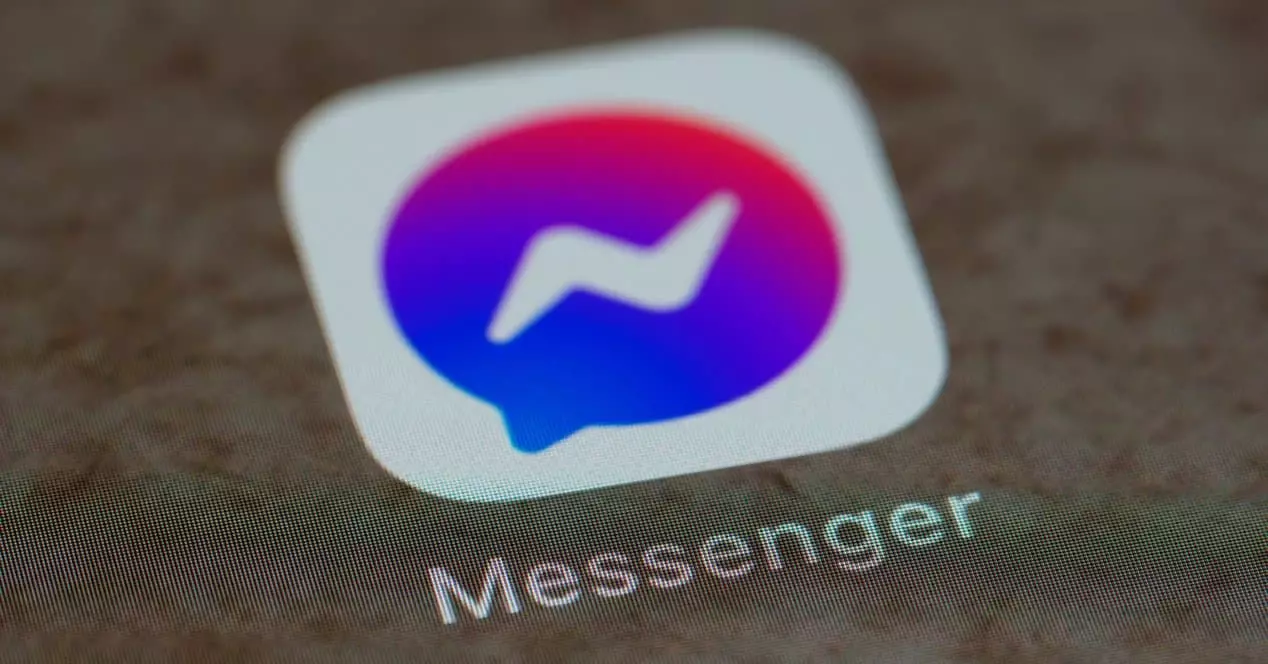
Facebook Messenger позволяет нам отправлять и получать текстовые сообщения, обмениваться изображениями, файлами и т. Д. Кроме того, это еще один вариант для голосовых и видеозвонков. Но когда у вас много контактов в Messenger, а это случается очень часто, это немного сбивает с толку. Прежде всего потому, что у большинства ваших друзей есть привычка называть себя так же, и вы послали Хосе Мартину то же самое, что и Хосе Мартинес.
Чтобы решить эту проблему, и в течение некоторого времени, мессенджер приложение позволило вам назначить прозвище или кастомный ник в контакты у вас есть в этом. Однако это функция, которая используется редко или, напрямую, неизвестна.
Не волнуйтесь, мы пошагово объясним, как поставить этот ник.
Шаг 1. Загрузите Facebook Messenger на свой мобильный телефон, если у вас его нет.
Обратите внимание, что это положение возможно только для iOS or Android приложение, ты не можешь изменить it в Messenger вы используете в Интернете. Итак, если вы еще не загрузили его на свой мобильный телефон, сделайте это сейчас в Play Store или Apple хранения.
Шаг 2: выберите Контакт в мессенджере
Запускаем приложение и из появившегося на экране списка контактов, ищем и выбираем тот, который хотим изменить прозвище для . То есть то, что появляется в верхней части коты у нас с ним.

Для этого мы можем щелкнуть первую вкладку чата вверху, выбрать разговор, который у нас есть с контактом, и щелкнуть по нему, чтобы войти. Мы также можем выбрать вкладку контактов, на которой есть значок маленького человечка, и искать его по имени среди всех тех, что есть на Facebook.
Шаг 3. Показать информацию профиля
Как только мы поговорим с нашим контактом, если вы присмотритесь, с правой стороны мы увидим иконку с информационным символом состоящий из белой буквы i в синем круге.
Нажимаем .
Это приведет нас к экрану со всеми контактными данными. Там мы увидим варианты сделать аудио- или видеозвонок, просмотреть профиль, отключить наш контакт, создать группы и т. Д.
Что ж, в основной части экрана мы видим тот вариант, который нам нужен и который называется прозвища .
Нажимаем на ней.

Шаг 4: Введите новый псевдоним нашего контакта
Вы увидите, что это перенесет нас на новый экран с нашим профилем, а также с фотографией выбранного контакта, а также со словами «Определить ник» в обоих. Мы можем поставить зарубка мы тоже, но в данном случае мы хотим сделать это с помощью контакта, поэтому мы щелкните по нему .
Это сделает плавающий ящик Появляется, что говорит, что наш контакт увидит это только в разговоре. Пишем желаемый ник чтобы идентифицировать этот контакт в чатах с этого момента.
Нажимаем «Сохранить».

Теперь, если мы перейдем к экрану чата с этим контактом, мы увидим, что псевдоним выбранного контакта отображается вверху вместо его имени. Таким же образом в истории чата также появляется, что мы изменили ваш прозвище .
Как вы увидите, это означает, что другой человек всегда будет видеть, что вы делаете , поэтому не указывайте никнеймы, которые вы не хотите, чтобы другой человек не знал.

Наконец, имейте в виду, что это только изменит прозвище в разговоре с ней и больше нигде. Например, если мы перейдем на вкладку «Контакты», мы увидим, что она продолжает отображаться с именем, которое этот человек поместил в Facebook.
И что хорошего в том, что мы еще можем сменить ник в Messenger ?
Помимо того, чтобы пошутить или называться, как мы хотим, вы уже догадались, что другой человек также может изменить ваш ник . Так что, если вам это не нравится, вы можете настроить его для разговора и начать огромную трату времени, постоянно играя псевдонимы.
Могу ли я изменить псевдонимы моих контактов в приложении Facebook Messenger Lite?
Да, все, что мы показываем, вы можете делать как в обычный Facebook Messenger приложение и в его варианте Lite Посланник .
Фактически, если у вас есть Android, и вы не используете Facebook слишком много, мы рекомендуем эту вторую версию (если у вас есть iPhone, очень плохо, Facebook загружен Lite Посланник для iOS и не похоже, что он вернется).
Более того, показанные нами скриншоты инструкций сделаны в Android Посланник Lite. То, что вы увидите в нем, практически такое же, как и в основном приложении, больше возможностей просто появляется в профиле наших контактов, например, создание секретного чата.
Эта версия приложение предназначен для мобильных телефонов с меньшим энергопотреблением или для сетей 2G и областей с небольшим покрытием. Это правда, что вы упускаете некоторые функции, такие как зашифрованная связь с секретные кошки , но я полагаю, что на данный момент никто не обращается к Facebook и его приложениям, когда они хотят общаться, сохраняя при этом конфиденциальность.
Правда в том, что Lite Посланник работает намного лучше и быстрее на любом телефоне. Кроме того, он намного легче (мы говорим о более чем 200 мегабайтах в основном приложении, как только оно будет установлено, по сравнению с примерно 25 мегабайтами в случае Lite версия). Это также несколько менее инвазивно с конфиденциальностью, что в случае с Facebook всегда пригодится.
Как видите, в процедуре нет ничего загадочного, и теперь вы знаете, шаг за шагом, как изменить ник ваших контактов в Messenger разговоры.